MIT FREUNDEN TEILEN:
Früher oder später werden für fast jeden Benutzer Datenwiederherstellungsaufgaben angezeigt. Für die durchschnittliche Person mit einem Android-Telefon bedeutet dies oft, gelöschte oder anderweitig verlorene Fotos wiederherzustellen.
Für den Anfang zeigt Ihnen diese Anleitung im Detail, wie Sie Fotos auf Ihrem Android-Telefon in einigen einfachen Fällen wiederherstellen können - mit den auf Ihrem Gerät installierten Geräten, in anderen Fällen - mit Apps und Software von Drittanbietern.
Kürzlich gelöschte Fotos ganz einfach wiederherstellen
Um loszulegen - über die einfachsten Möglichkeiten, gelöschte Fotos von Android-Handys wiederherzustellen, vergessen viele neue Benutzer sie oder wissen es einfach nicht, sie helfen nicht immer, aber sie können arbeiten. Erstens gibt es zwei einfache Punkte.
-
Wenn wir ein Foto auf Android aufnehmen, wird es im internen Speicher des Telefons oder auf einer Speicherkarte im DCIM-Ordner gespeichert.
-
Meistens sieht der durchschnittliche Benutzer die Bilder und löscht sie in den installierten Apps „Galerie“ oder „Fotos“ (Google Fotos), anstatt Dateimanager zu verwenden.
-
Wenn Sie die Google Fotos App verwenden, werden Fotos normalerweise mit Ihrem Google-Konto synchronisiert, d. h. sie werden automatisch ins Internet hochgeladen und nur auf Ihrem Gerät gespeichert. Oft weiß der Benutzer nicht, dass die Synchronisierung aktiviert ist.
-
Viele Cloud-Dienste-Apps (OneDrive, Yandex.Disk usw.) bieten die Möglichkeit, die Fotosynchronisierung zu aktivieren, sobald sie installiert und geladen sind, werden sie immer in den Cloud-Speicher hochgeladen.
Und nun dazu, wie dies uns helfen kann, gelöschte Fotos wiederherzustellen:
-
Wenn die Fotos kürzlich gelöscht wurden und Sie dies in der Galerie-App getan haben, schauen Sie im Menü dieser App nach, wo Sie (je nach Telefonhersteller) einen Papierkorb finden und er dort gelöscht wird. Dateien, die ausgewählt und wiederhergestellt werden können. Auf einem Samsung Galaxy können beispielsweise gelöschte Fotos im Papierkorb 30 Tage lang gespeichert werden.
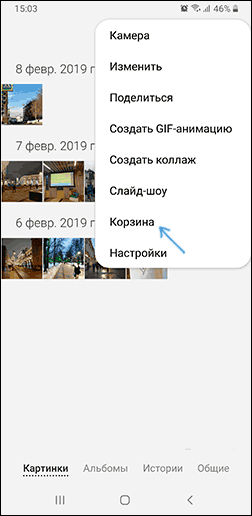
-
Wenn Sie eine Google Fotos-App auf Ihrem Telefon installiert haben (die oft außerhalb der Galerie verfügbar ist, sehen Sie sich diese an. Zuerst werden nicht nur das Gerät angezeigt, sondern auch die in die Google-Cloud hochgeladenen. Die Möglichkeit, sie auf dem Gerät neu zu laden Zweitens Wenn Sie das Menü der Google Fotos-App öffnen, finden Sie auch den Punkt "Papierkorb", in dem gelöschte Fotos, die wiederhergestellt werden können, für 60 Tage gespeichert werden.
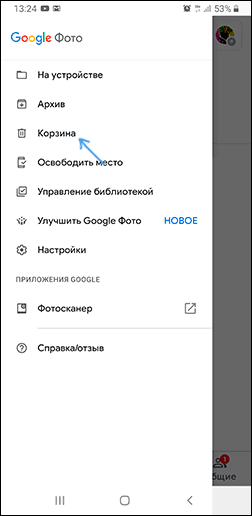
-
Wenn Sie Ihr Telefon verlieren oder auf die Werkseinstellungen zurücksetzen, aber noch Zugriff auf Ihr Google-Konto haben, können Sie von Ihrem Computer aus unter Ihrem Konto auf die Website https://photos.google.com/ zugreifen und Ihre Fotos haben -yo Sie können rausfinden. Sie können auch über das Menü auf den Warenkorb zugreifen.
-
Wenn Sie Cloud-Speicher-Apps auf Ihrem Telefon installiert haben, verwenden Sie Ihr Konto, um von Ihrem Telefon oder Computer auf einen solchen Cloud-Speicher zuzugreifen. Sie können die Fotos darin sehen. Darüber hinaus können diese Lager über einen eigenen Warenkorb verfügen.
Vielleicht mögen die in diesem Teil des Handbuchs beschriebenen Methoden für jemanden offensichtlich erscheinen, aber meiner Erfahrung nach vergessen viele Leute sie.
Gelöschte Android-Fotos von der SD-Karte wiederherstellen
Wenn die Fotos auf Ihrem Android-Telefon auf einer MicroSD-Speicherkarte gespeichert sind, die nicht als interner Speicher formatiert ist, können Sie ein Bild davon am effektivsten wiederherstellen, indem Sie es direkt an einen Computer anschließen (Anschließen des Telefons über ein Kabel) funktioniert nicht hier) und verwenden Sie dann eine spezielle Software, um Daten wiederherzustellen.
So schließen Sie eine Speicherkarte von einem Telefon an einen Computer an:
-
Einige Laptops verfügen über einen microSD-Kartensteckplatz, der einfach eingesteckt werden kann.
-
Die meisten Laptops sowie einige PCs verfügen über einen SD-Kartensteckplatz. Sie können einen microSD-SD-Adapter verwenden, um eine microSD-Speicherkarte anzuschließen. Wenn Sie keinen haben, ist es unwahrscheinlich, dass Sie ihn bei Ihren Freunden finden (weil er oft im Speicherkarten-Kit enthalten ist), und der Kauf eines Adapters wird nicht allzu schwierig sein.

-
Es gibt einen USB-Kartenleser, an den Sie eine Speicherkarte anschließen können. Übrigens, wenn Sie ein 3G / 4G-Modem haben, gibt es neben dem SIM-Karten-Slot auch einen MicroSD-Speicherkarten-Slot, was bedeutet, dass es als Kartenleser arbeiten kann.
Nachdem Sie die Speicherkarte an den Computer angeschlossen haben, werden möglicherweise Formatierungsmeldungen oder andere Fehler angezeigt: Sie sollten diese zu diesem Zeitpunkt ignorieren. Verwenden Sie kostenlose Qualitätssoftware, um Daten wiederherzustellen. Zunächst empfehle ich PhotoRec, Transcend RecoverX oder DMDE, wenn die Partitionen auf der Speicherkarte beschädigt sind.
Gelöschte Fotos aus dem internen Speicher des Android-Telefons wiederherstellen
Der schwierigste Teil ist die Wiederherstellung von Fotos, die im internen Speicher Ihres Android-Geräts gespeichert sind. Dies ist nach dem Ausschalten möglich, aber nach dem Zurücksetzen des Telefons auf die Werkseinstellungen ist es fast unmöglich. Wenn keine Wiederherstellung erfolgt, können Sie die folgenden Methoden ausprobieren.
-
Einfach - Verwenden Sie DiskDigger Photo Recovery und andere Android-Datenwiederherstellungssoftware.
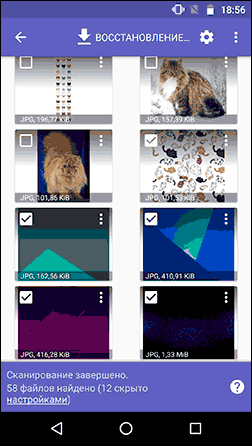
-
Fest - Interner Speicher von Android Windows oder Linux zum Computer installieren und dann PhotoRec verwenden, um die Bilder wiederherzustellen.
-
Quelle: remontka.pro
